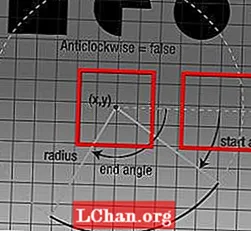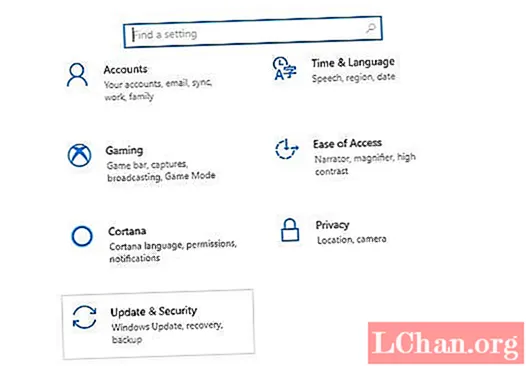
Inhalt
- Deel 1: Top 3 Weeër fir Zougang zum Windows Boot Manager ze kréien
- 1. Shift a Restart Method
- 2. Benotzt Setting App
- 3. Kommando mat PowerShell
- Deel 2: Wéi aktivéieren oder deaktivéieren ech Windows Boot Manager
- 1. Benotzt Command Prompt
- 2. Ännere System Properties
- Deel 3: Wéi fixen ech Windows Boot Manager?
- Resumé
Windows Boot Manager war och bekannt als BOOTMGR ass e Bestanddeel vun der neier Windows Boot Loading Architektur déi entwéckelt ass fir Windows séier a sécher ze lueden. Dësen neie Boot Manager huet d'NRLDR ersat, déi fréier vu Microsoft an hire Windows Betribssystemer benotzt gouf.
Nodeems mir wësse wat Windows Boot Manager ass, loosst eis erausfannen wann et nëtzlech gouf. Wann Dir en duebele Betribssystem op Ärem Computer benotzt, da schéngt e Programm um Startschierm ze froen fir e Betribssystem ze wielen. Dat ass de Windows Manager dee schafft fir Iech beim OS ageloggt ze kréien, deen Dir braucht fir Iech unzemellen. De Boot Manager Menu erlaabt d'Benotzer d'Startsequenz vun hire Computeren temporär z'änneren. De "F8" Schlëssel ka benotzt ginn soubal Äre Computer den Zougang zum Boot Manager Menu mécht. An dësem Guide wäert ech erkläre wéi Dir Zougang zum Windows Boot Manager hutt, et aktivéiert oder deaktivéiert a Probleemer fixéiert wann Dir an iergendeng spréngt.
Deel 1: Top 3 Weeër fir Zougang zum Windows Boot Manager ze kréien
Elo hutt Dir Basis Kenntnisser an néideg Informatioun iwwer Boot Manager vu Windows. Loosst eis léieren wéi Zougang zum Boot Manager ech probéieren verschidde Methoden ze decken sou datt just wann een net fir Iech funktionnéiert Dir en aneren hutt fir e Schéiss ze ginn.
1. Shift a Restart Method
Am einfachsten tëscht alle Methoden ass Shift a Restart Method; einfach Äre Windows PC neu starten wann Dir de Shift Taste hält. Hei ass e Schrëtt fir Schrëtt Guide fir Äre PC an de Windows Boot Manager op déi einfachst méiglech Manéier ze starten.
- Halt de Shift Key op Ärer Tastatur.
- Computer neu starten Wann Dir de Shift Taste hält.
Waart elo bis de Computer an de Recovery-Modus neu starten.
2. Benotzt Setting App
Wann Dir gär duerch e puer Extra Hoops sprange wëllt anstatt just Shift + Restart ze schloen, kënnt Dir och de Menü "Erweiterte Optiounen" duerch d'Astellungs App starten. Dréckt Windows + I fir d'Astellungen App opzemaachen.
Wann d'SHIFT + RESTART Method fir Iech net funktionnéiert oder Dir hutt de Wee dovun net gär; hei ass eng aner Method. Dir kënnt an de Boot Manager vu Windows 8 oder 10 duerch d'Astellungs App kommen. Follegt dës Schrëtt fir et fäerdeg ze kréien:
Schrëtt 1: Klickt op Start an dréckt den Astellungsknäppchen.
Schrëtt 2: Klickt op d '"Update & Sécherheet" Kaart vun den Astellungen.
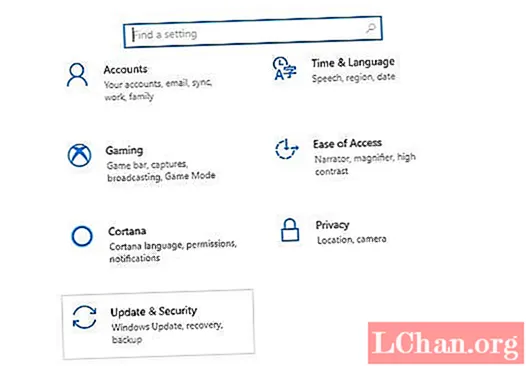
Windows 10 Benotzer: Op der lénker Säit klickt op de Tab "Recovery" a scrollt a klickt op de "Restart Now" Knäppchen an der Rubrik "Advanced Startup".
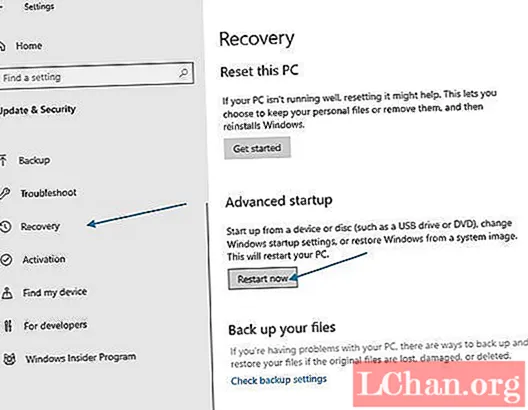
Windows 8 Benotzer: Wann Dir Windows 8 benotzt, klickt op de Tab "Allgemeng" amplaz, a klickt dann op de "Restart" Knäppchen an der Rubrik "Advanced Startup".
3. Kommando mat PowerShell
Dës Method ass bëssen technesch a beinhalt e Kommando op PowerShell mat Administratorrechter auszeféieren. Dréckt Windows + X gläichzäiteg, a klickt dann op d'Optioun "Windows PowerShell (Admin)" am Power User Menu.
Typ elo de Kommando a klickt Enter:
shutdown.exe / r / o
Eng Warnmeldung fir ze soen datt Dir amgaang sidd ofzemellen wäert op Ärem Écran erschéngen, an Dir wäert an Viraus Optioune booten.
Deel 2: Wéi aktivéieren oder deaktivéieren ech Windows Boot Manager
Dir sicht no enger Léisung fir entweder e Windows oder anere Betribssystem aus Boot Manager ze läschen oder komplett auszeschalten. Maacht Iech keng Suergen dës zwou Methoden hei ënnendrënner kënne sécher hëllefen Iech de Boot Manager vun Windows OS z'aktivéieren oder deaktivéieren.
1. Benotzt Command Prompt
Fir BOOTMGR via Command Prompt z'aktivéieren / deaktivéieren, musst Dir Administrator Privileg hunn fir ze maachen. Wann Dir dësen Zougang net hutt, gëtt et virgeschloen datt Dir Renee PassNow benotzt fir een ze kreéieren ier Dir d'Schrëtt hei ënnendrënner follegt.
Schrëtt 1: Öffne Command Prompt vu Windows andeems Dir Windows + X gläichzäiteg dréckt a klickt op CMD a féiert se mat Administratorrechter.
Schrëtt 2: Gitt elo folgend Kommandoen an dréckt op eng fir eng.
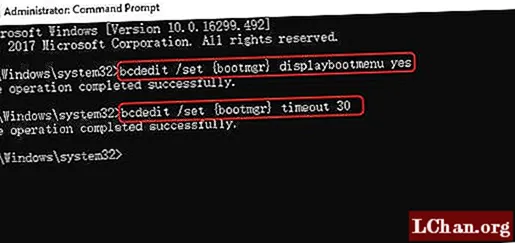
- bcdedit / set {bootmgr} displaybootmenu jo
- bcdedit / set {bootmgr} Timeout 0
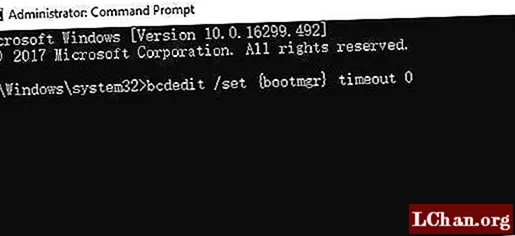
2. Ännere System Properties
Wann Dir net an d'Probleemer Kommandozeilengrënn erakënnt, kënnt Dir d'Ännerung Systemeigenschaftoptioun benotze fir Windows Boot Manager auszeschalten oder z'aktivéieren andeems Dir dës Schrëtt follegt.
Schrëtt 1: Öffnen der Run Dialogfenster andeems Dir gläichzäiteg Windows + R Knäppchen dréckt.
Schrëtt 2: Da gitt sysdm.cpl a klickt OK oder dréckt Enter fir weiderzemaachen.
Schrëtt 3: Wann d'System Properties Fënster erschéngt, klickt op de Advanced Tab. Klickt duerno op den Astellungen Knäppchen ënner dem Startup a Recovery Box.
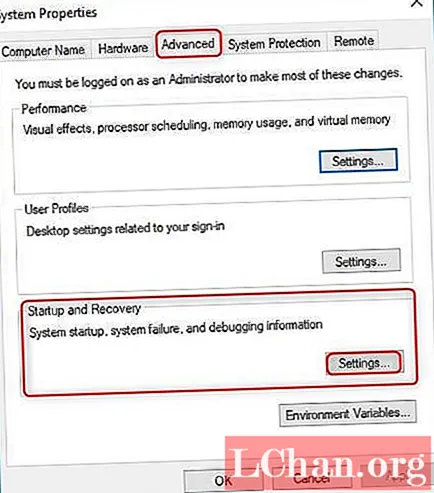
Schrëtt 4: An der Pop-up-Fënster wielt d'Zäit fir eng Lëscht mat Betribssystemer Box ze weisen an den Zäitwäert ze setzen. Duerno klickt op OK fir d'Ännerungen ze späicheren.
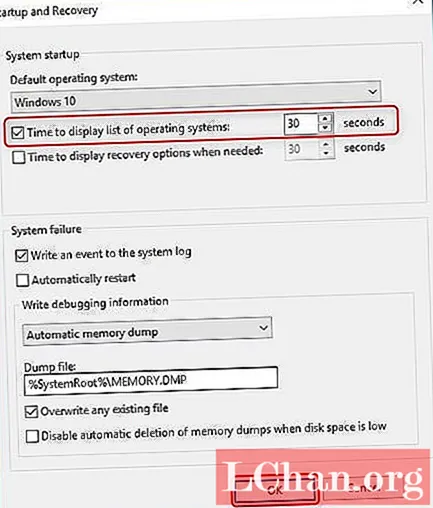
Schrëtt 5: Wann Dir BOOTMGR deaktivéiere wëllt, Zäit ofbriechen fir eng Lëscht vu Betribssystemer Box ze weisen oder den Zäitwäert als 0 ze setzen a klickt op "OK" fir d'Operatioun ofzeschléissen.
Deel 3: Wéi fixen ech Windows Boot Manager?
Wärend et normalerweis net ze dacks geschitt awer wann et geschitt ass et wéinst Mëssgeschéck oder Pech datt de Windows Boot Manager ausgefall ass. Dëst Thema verbitt Iech Iech op Windows unzemellen. Mir hunn e klenge Guide fir Iech virbereet. Folgend sinn e puer üblech Feeler déi Dir mam Boot Manager konfrontéiert hutt:
- De "Feeler beim Luede vum Betribssystem" Feeler
- De Feeler "Betribssystem net fonnt"
- De "Invalid Partition Table" Feeler
- De Feeler "No bootable medium found"
- De Reboot a wielt e richtege Boot Device Feeler
Elo datt Dir e kuerze Wësse vu Feeler hutt, déi Dir maache kënnt, loosst eis probéieren se ze léisen.
Schrëtt 1: Boot Äre Computer mat CD oder USB mat Windows Recovery.
Schrëtt 2: Amplaz nei Installatioun klickt op "Reparéiert Äre Computer".
Schrëtt 3: Dann Wielt d'Probleemer.
Schrëtt 4: Klickt elo op d'Command Prompt a Gitt Folgend Een nom Een un:
bootrec / FixMbrbootrec / FixBootbootrec / ScanOsbootrec / RebuildBcdSchrëtt 5: Typ "exit" an der Kommandozeechen an dréckt den Enter Knäppchen op Ärer Tastatur.
Elo alles wat Dir maache musst ass Äre Computer neu ze starten an da préift ob Dir op Windows 10 boote kënnt.
Wann Bootrec Utility Är Windows 10 Installatioun net fixéiert huet, probéiert déi nächst Kommandoen ze follegen fir den EFI Bootloader ze fixéieren:
Schrëtt 1: Follegt Schrëtt 1, 2 an 3 wéi uewen ernimmt an dann amplaz vun uewen ernimmt commandéiert gitt folgend. Dës Befehle wielt déi éischt Scheif vun Ärem Computer an d'Lëscht all d'Partitionen déi op där Disk verfügbar sinn.
diskpart sel Scheif 0 Lëscht VolSchrëtt 2: Kuckt FAT32 geformt Volumen well EFI Partition ënner FAT32 Format formatéiert ass. Assuming EFI Partition ass "2" gitt folgend an CMD:
sel vol 2Schrëtt 3: Elo e Bréif un dës Partition zouzeginn fir et méi einfach ze kréien, wielt een deen net verfügbar ass op Ärem System wéi allgemeng C, D, E, F ... probéiert x, y oder z.
Bréif zougewisen = x:Schrëtt 4: Folgend Erfollegsmeldung erschéngt nom Ofschloss:
DiskPart huet de Drive Letter oder Mount Point erfollegräich zougewisenSchrëtt 5: Exit de Disk Utility andeems Dir de kommende Kommando an de Command Prompt agitt.
SortieSchrëtt 6: Elo musst Dir den aktuellen Verzeichnis op Är EFI Partition änneren mat der Hëllef vum Bréif dee mir virdrun zougewisen hunn.
cd / d x: EFI Microsoft BootSchrëtt 7: Ersetzt Fuerbréif mat engem vun Ärem. Da gitt de Bootrec Kommando fir de Volume ze reparéieren:
bootrec / fixbootSchrëtt 8: Duerno maacht e Backup vun alem BCD a erstallt en neien andeems Dir tippt:
ren BCD BCD. BackupSchrëtt 9: Gitt de folgenden Kommando eran fir BCD erstallt ze ersetzen just de Verzeechnesbréif mat Ärem:
bcdboot c: Windows / l en-us / s x: / f ALLSchrëtt 10: Elo alles wat Dir maache musst fir ze waarden bis de Prozess fäerdeg ass an da gitt Type "exit" Kommando a start Äre PC neu.
Fir all Ierger ze vermeiden, kënnt Dir Tenoshare Windows Boot Genius benotzen, déi eng einfach ze benotzen grafesch User Interface huet. Eng grafesch User-Interface ass vill besser am Verglach mat der Kommandozeechen. Windows Boot Genius kann Iech hëllefen bootbar ISO Image op eng Scheif mat engem eidelen CD / DVD / USB ze brennen fir Iech ze hëllefen Äre PC aus verschiddene Szenarien ze booten, wéi zum Beispill schwaarzen Écran, bloe Schirm, Ladekrees, etc.
Resumé
Et ass e komplette Guide iwwer de Windows Boot Manager dat éischt wat an dësem Guide erschéngt ass iwwer d'Bildung vun de Benotzer iwwer Boot Manager. Am éischten Deel gëtt Zougang a Gestioun vum Windows Boot Manager erkläert. Am zweeten Deel léiert Dir wéi Dir de BOOTMGR am Windows 8 a Windows 10. deaktivéiere kënnt. Déi Drëtt Partei ass e komplette Guide fir Probleemer ze fixéieren wann iergendeen mat Ärem Computer mam Boot Manager erschéngt.